- Perché Five Nights at Freddy’s Security Breach continua a bloccarsi?
- Correzione: Five Nights at Freddy’s Security Breach crash su PC
- 1. Verifica i requisiti di sistema
- 2. Aggiorna i driver grafici
- 3. Aggiorna Windows
- 4. Esegui il gioco come amministratore
- 5. Chiudere le attività in esecuzione in background
- 6. Imposta priorità alta in Task Manager
- 7. Reinstalla DirectX (più recente)
- 8. Disattiva Windows Firewall o il programma antivirus
- 9. Impostare Prestazioni elevate in Opzioni risparmio energia
- 10. Chiudi il gioco dalle app in background
- 11. Reinstallare Microsoft Visual C++ Runtime
- 12. Eseguire un avvio pulito
- 13. Prova a disabilitare le app di sovrapposizione
- 14. Verifica l’integrità dei file di gioco su Steam
- 15. Disabilita l’overclocking della CPU o della GPU
- 16. Aggiorna Five Nights at Freddy’s Security Breach
- Quanto costa la violazione della sicurezza FNaF?
- Ci sarà un nuovo gioco FNaF dopo una violazione della sicurezza?
- Cosa è successo a Bonnie in FNaF?
- Quando esce la violazione della sicurezza di FNaF?
- Qual è il momento peggiore per andare in crash in FNaF 2?
- Perché la violazione della sicurezza di FNaF continua a bloccarsi sul mio PC?
- Come faccio a disattivare l’overlay di violazione della sicurezza FNaF su Discord?
- Come risolvere cinque notti in cui la violazione della sicurezza di Freddy si è arrestata in modo anomalo su Steam?
- Come disabilitare l’ottimizzazione a schermo intero nella violazione della sicurezza FNaF?
- La violazione della sicurezza di FNaF funziona bene su PC?
- Come risolvere il problema di arresto anomalo della violazione della sicurezza FNaF?
Steel Wool Studios e ScottGames hanno ideato un nuovo videogioco survival horror chiamato “Five Nights at Freddy’s: Security Breach” in cui il personaggio Gregory è rimasto intrappolato durante la notte all’interno del Mega Pizzaplex di Freddy Fazbear. Quindi, Gregory deve scoprire la verità, rivelare segreti e sopravvivere fino all’alba. Poiché l’ora è stata recentemente rilasciata, più giocatori hanno riferito di dover affrontare il problema di Five Nights at Freddy’s Security Breach Crashing su PC.
Anche se i giocatori adorano questo gioco praticamente e ha già ricevuto recensioni per lo più positive su Steam, sembra che molti giocatori siano ancora colpiti dall’arresto anomalo dell’avvio o dal mancato avvio di problemi di sorta. Per lo più i giochi per PC sono dotati di compatibilità multiple o limitazioni relative alle prestazioni che possono eventualmente innescare più problemi di arresto anomalo. Ora, se anche tu stai riscontrando lo stesso problema, puoi seguire questa guida.
Perché Five Nights at Freddy’s Security Breach continua a bloccarsi?
Per essere precisi, la maggior parte dei giochi per PC si arresta in modo anomalo durante l’avvio a causa di diversi motivi come la compatibilità del gioco, la mancata esecuzione del gioco in modalità amministrativa, driver grafico obsoleto, build Windows obsoleta, app overlay, versione DirectX obsoleta, attività di esecuzione in background non necessarie, ecc. Considerando che la versione del gioco obsoleta, il launcher del gioco obsoleto, le app di avvio, ecc. Possono causare più problemi di arresto anomalo dell’avvio.

In alcuni casi, l’aggressività dell’antivirus o del software di sicurezza, i problemi con i ridistribuibili di Microsoft Visual C++, la CPU/GPU overcloccata, la bassa priorità dell’applicazione di gioco, ecc. possono anche innescare alcuni problemi che possono eventualmente causare arresti anomali. Quindi, è meglio seguire completamente questa guida alla risoluzione dei problemi ed eseguire tutte le soluzioni alternative una per una fino a quando il problema non viene risolto.
Correzione: Five Nights at Freddy’s Security Breach crash su PC
Come abbiamo già menzionato tutte le possibili ragioni sopra, è tempo di esaminarle tutte. Quindi, senza perdere altro tempo, entriamoci.
Annunci
1. Verifica i requisiti di sistema
Ti consigliamo di verificare se la configurazione del tuo PC è sufficientemente compatibile con i requisiti di sistema del gioco o meno. Sembra che l’hardware del tuo PC sia abbastanza vecchio o di fascia bassa per supportare l’esecuzione corretta di questo gioco. Se non sei sicuro, assicurati di controllare i requisiti di sistema di questo gioco di seguito. Abbiamo anche condiviso il video tutorial per controllare facilmente i dettagli della configurazione del PC da soli.
Requisiti minimi di sistema:
- Sistema operativo: Windows 10 (64 bit)
- Processore: AMD Ryzen 5 3600, Core i5 6600K
- Memoria: 8 GB di RAM
- Grafica: Nvidia GeForce GTX 1050 Ti
- DirectX: Versione 12
- Magazzinaggio: 80 GB di spazio disponibile
Requisiti di sistema raccomandati:
Annunci
- Sistema operativo: Windows 10 (64 bit)
- Processore: AMD Ryzen 7 2700X, Intel Core i7 4790
- Memoria: 16 GB di RAM
- DirectX: Versione 12
- Magazzinaggio: 80 GB di spazio disponibile
2. Aggiorna i driver grafici
È sempre necessario aggiornare i driver di grafica sul tuo sistema Windows per eseguire tutti i programmi senza intoppi. Per farlo:
- Fare clic con il pulsante destro del mouse sul Menu iniziale per aprire il Menu di accesso rapido.
- Clicca su Gestore dispositivi dalla lista.

- Adesso, doppio click sul Schede video categoria per espandere l’elenco.
Annuncio

Annunci
- Quindi fare clic con il pulsante destro del mouse sul nome della scheda grafica dedicata.
- Selezionare Aggiorna driver > Scegli Cerca automaticamente i driver.
- Se è disponibile un aggiornamento, scaricherà e installerà automaticamente l’ultima versione.
- Una volta terminato, assicurati di riavviare il computer per modificare gli effetti.
In alternativa, puoi scaricare manualmente l’ultima versione del driver grafico e installarla direttamente dal sito Web ufficiale del produttore della tua scheda grafica. Gli utenti della scheda grafica Nvidia possono aggiornare l’app GeForce Experience tramite il sito ufficiale di Nvidia.Nel frattempo, gli utenti di schede grafiche AMD possono visitare il sito Web AMD per lo stesso.
3. Aggiorna Windows
L’aggiornamento della build del sistema operativo Windows è sempre essenziale per gli utenti di PC e per i giocatori di PC per ridurre problemi di sistema, problemi di compatibilità e arresti anomali. Nel frattempo, l’ultima versione include principalmente funzionalità aggiuntive, miglioramenti, patch di sicurezza e altro ancora. Fare quello:
- Premere Windows + I chiavi per aprire il Impostazioni di Windows menù.
- Quindi, fare clic su Aggiornamento e sicurezza > Seleziona Controlla gli aggiornamenti sotto il aggiornamento Windows sezione.
- Se è disponibile un aggiornamento delle funzionalità, selezionare Scarica e installa.
- Potrebbe volerci del tempo per completare l’aggiornamento.
- Al termine, riavvia il computer per installare l’aggiornamento.
4. Esegui il gioco come amministratore
Assicurati di eseguire il file exe del gioco come amministratore per evitare il controllo dell’account utente in merito a problemi di privilegi. Dovresti anche eseguire il client Steam come amministratore sul tuo PC. Per farlo:
- Fare clic con il pulsante destro del mouse sul Cinque notti alla violazione della sicurezza di Freddy exe sul tuo PC.
- Ora, seleziona Proprietà > Fare clic su Compatibilità scheda.

- Assicurati di fare clic su Esegui questo programma come amministratore casella di controllo per contrassegnarla.
- Clicca su Applicare e seleziona OK per salvare le modifiche.
Assicurati di eseguire gli stessi passaggi anche per il client Steam. Dovrebbe aiutarti a risolvere il problema di Five Nights at Freddy’s Security Breach sul tuo PC.
5. Chiudere le attività in esecuzione in background
Attività o programmi non necessari in esecuzione in background possono consumare molte risorse di sistema come l’utilizzo della CPU o della memoria che riduce letteralmente le prestazioni del sistema. Pertanto, i problemi di avvio che si arrestano in modo anomalo, ritardato e non di caricamento compaiono abbastanza spesso. Semplicemente, chiudi completamente tutte le attività in esecuzione in background non necessarie. Per farlo:
- Premere Ctrl + Maiusc + Esc chiavi per aprire il Gestore delle attività.

- Ora, fai clic su Processi scheda > Fare clic per selezionare le attività che vengono eseguite inutilmente in background e consumano risorse di sistema sufficienti.
- Clicca su Ultimo compito per chiuderlo uno per uno.
- Al termine, riavvia il sistema.
Ora puoi verificare se hai corretto o meno il crash di Five Nights at Freddy’s Security Breach sul tuo PC. In caso contrario, segui il metodo successivo.
6. Imposta priorità alta in Task Manager
Dai la priorità al tuo gioco nel segmento superiore tramite Task Manager per indicare al tuo sistema Windows di eseguire correttamente il gioco. Per farlo:
- Fare clic con il pulsante destro del mouse sul Menu iniziale > Seleziona Gestore delle attività.
- Clicca sul Processi scheda > Fare clic con il pulsante destro del mouse sul Cinque notti alla violazione della sicurezza di Freddy compito di gioco.
- Selezionare Imposta la priorità a Alto.
- Chiudi Gestione attività.
- Infine, esegui il gioco Five Nights at Freddy’s Security Breach per verificare se si è bloccato su PC o meno.
7. Reinstalla DirectX (più recente)
Dovresti provare a reinstallare l’ultima versione di DirectX da sito ufficiale Microsoft sul tuo PC/Laptop. Devi solo scaricare e installare il pacchetto di installazione di DirectX ed eseguirlo. Tieni presente che avrai bisogno di DirectX 12 o superiore per eseguire correttamente il gioco Five Nights at Freddy’s Security Breach.
8. Disattiva Windows Firewall o il programma antivirus
Le probabilità sono abbastanza alte che forse la protezione predefinita di Windows Defender Firewall o qualsiasi programma antivirus di terze parti impedisca alle connessioni in corso o ai file di gioco di funzionare correttamente. Quindi, assicurati di disabilitare o disattivare temporaneamente la protezione in tempo reale e la protezione del firewall. Quindi dovresti provare a eseguire il gioco per verificare se il problema relativo a Five Nights at Freddy’s Security Breach Crashing su PC è stato risolto o meno. Per farlo:
- Clicca sul Menu iniziale > Digitare firewall.
- Selezionare Firewall di Windows Defender dal risultato della ricerca.
- Ora, fai clic su Attiva o disattiva Windows Defender Firewall dal riquadro di sinistra.

- Si aprirà una nuova pagina > Seleziona il Disattiva Windows Defender Firewall (non consigliato) opzione per entrambi i Impostazioni di rete privata e pubblica.

- Una volta selezionato, fare clic su OK per salvare le modifiche.
- Infine, riavvia il computer.
Allo stesso modo, devi disattivare anche la protezione di sicurezza di Windows. Basta seguire i passaggi seguenti:
- Premere Windows + I chiavi per aprire il Impostazioni di Windows menù.
- Clicca su Aggiornamento e sicurezza > Fare clic su Sicurezza di Windows dal riquadro di sinistra.
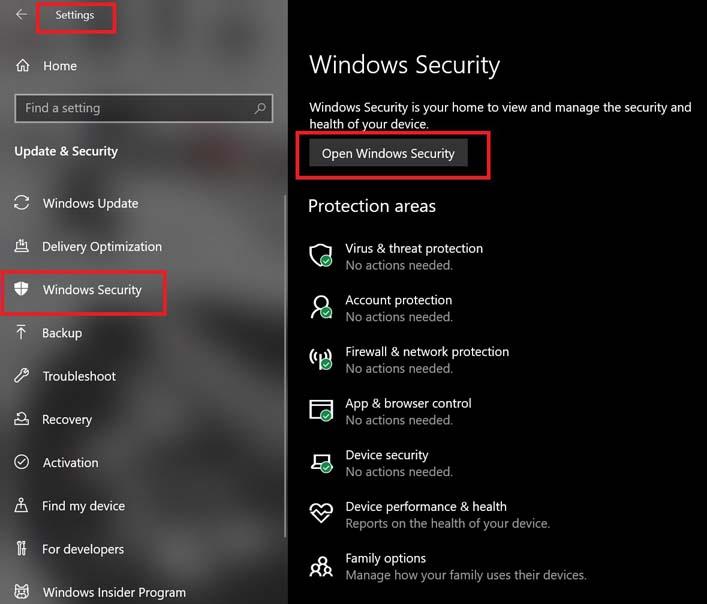
- Ora, fai clic su Apri Sicurezza di Windows pulsante.
- Vai a Protezione da virus e minacce > Fare clic su Gestisci le impostazioni.

- Successivamente, dovrai semplicemente spegnere il Protezione in tempo reale alternare.
- Se richiesto, fare clic su sì per procedere oltre.
- Inoltre, puoi anche disattivare Protezione fornita dal cloud, Protezione antisabotaggio se vuoi.
9. Impostare Prestazioni elevate in Opzioni risparmio energia
Se nel caso, il tuo sistema Windows è in esecuzione in modalità bilanciata in Opzioni risparmio energia, imposta la modalità ad alte prestazioni per risultati migliori. Anche se questa opzione richiede un maggiore consumo di energia o consumo della batteria. Per farlo:
- Clicca sul Menu iniziale > Digitare Pannello di controllo e fare clic su di esso dal risultato della ricerca.
- Ora vai a Hardware e suono > Seleziona Opzioni di alimentazione.
- Clicca su Alte prestazioni per selezionarlo.
- Assicurati di chiudere la finestra e di spegnere completamente il computer. Per fare ciò, fare clic su Menu iniziale > Vai a Potenza > Fermare.
- Una volta che il computer è completamente spento, puoi riaccenderlo.
Questo dovrebbe risolvere il problema di arresto anomalo di Five Nights at Freddy’s Security Breach sul tuo PC nella maggior parte dei casi. Tuttavia, se nessuno dei metodi ha funzionato per te, segui il successivo.
10. Chiudi il gioco dalle app in background
Se in qualche modo il gioco Five Nights at Freddy’s Security Breach ha ancora problemi, assicurati di disattivarlo dalla funzione App in background sul tuo PC. Fare così,
- Premere Windows + I chiavi per aprire il Impostazioni di Windows menù.
- Clicca su Privacy > Scorri verso il basso dal riquadro di sinistra e seleziona App in background.
- Scorri verso il basso e cerca il Cinque notti alla violazione della sicurezza di Freddy titolo del gioco.
- Solo disattivare l’interruttore accanto al titolo del gioco.
- Al termine, chiudi la finestra e riavvia il computer.
Questo metodo dovrebbe aiutarti. Tuttavia, se ciò non risolve il problema, puoi seguire il metodo successivo.
11. Reinstallare Microsoft Visual C++ Runtime
Assicurati di reinstallare Microsoft Visual C++ Runtime sul tuo computer per risolvere completamente più problemi o errori di gioco. Fare quello:
- premi il finestre tasto dalla tastiera per aprire il Menu iniziale.

- Tipo App e funzionalità e fare clic su di esso dal risultato della ricerca.
- Ora, individua il Microsoft Visual C++ programmi nell’elenco.

- Seleziona ogni programma e clicca su Disinstalla.
- Visitare il sito ufficiale Microsoft e scarica l’ultimo runtime di Microsoft Visual C++.
- Una volta terminato, installalo sul tuo computer e riavvia il sistema per modificare gli effetti.
12. Eseguire un avvio pulito
Alcune delle app e i relativi servizi potrebbero avviarsi automaticamente durante l’avvio immediato del sistema. In tal caso, tali app o servizi utilizzeranno sicuramente molta connessione Internet e risorse di sistema. Se anche tu ti senti allo stesso modo, assicurati di eseguire un avvio pulito sul tuo computer per verificare il problema. Fare quello:
- Premere Windows + R chiavi per aprire il Correre la finestra di dialogo.
- Ora, digita msconfig e colpisci accedere aprire Configurazione di sistema.
- Vai al Servizi scheda > Abilita il Nascondi tutti i servizi Microsoft casella di controllo.

- Clicca su Disabilitare tutto > Fare clic su Applicare poi OK per salvare le modifiche.
- Ora vai al Avviare scheda > Fare clic su Apri Gestione attività.
- Si aprirà l’interfaccia di Task Manager. Qui vai al Avviare scheda.
- Quindi fare clic sull’attività particolare che ha un impatto di avvio maggiore.
- Una volta selezionato, fare clic su disattivare per disattivarli dal processo di avvio.
- Esegui gli stessi passaggi per ogni programma che ha un impatto di avvio maggiore.
- Una volta terminato, assicurati di riavviare il computer per applicare le modifiche.
13. Prova a disabilitare le app di sovrapposizione
Sembra che un paio di app popolari abbiano il proprio programma di overlay che può eventualmente essere eseguito in background e causare problemi con le prestazioni di gioco o addirittura problemi di avvio. Dovresti disattivarli per risolvere il problema seguendo i passaggi seguenti:
Disabilita la sovrapposizione di discordia:
- Avvia il Discordia app > Fare clic su icona a forma di ingranaggio in fondo.
- Clicca su Sovrapposizione sotto Impostazioni dell’app > Accendere il Abilita la sovrapposizione nel gioco.
- Clicca sul Giochi scheda > Seleziona Cinque notti alla violazione della sicurezza di Freddy.
- Infine, spegnere il Abilita la sovrapposizione nel gioco alternare.
- Assicurati di riavviare il PC per applicare le modifiche.
Disabilita la barra di gioco Xbox:
- Premere Windows + I chiavi per aprire Impostazioni di Windows.
- Clicca su Gioco > Vai a Barra di gioco > Spegni Registra clip di gioco, schermate e trasmetti utilizzando la barra di gioco opzione.
Se nel caso, non riesci a scoprire l’opzione della barra di gioco, cercala dal menu Impostazioni di Windows.
Disabilita la sovrapposizione dell’esperienza Nvidia GeForce:
- Avvia il Esperienza Nvidia GeForce app > Vai a Impostazioni.
- Clicca sul Generale scheda > disattivare il Sovrapposizione di gioco opzione.
- Infine, riavvia il PC per applicare le modifiche e avvia nuovamente il gioco.
Tieni inoltre presente che dovresti disabilitare alcune altre app di sovrapposizione come MSI Afterburner, Rivatuner, software RGB o qualsiasi altra app di sovrapposizione di terze parti che viene eseguita sempre in background.
14. Verifica l’integrità dei file di gioco su Steam
Se nel caso, c’è un problema con i file di gioco e in qualche modo vengono danneggiati o mancanti, assicurati di eseguire questo metodo per verificare facilmente il problema.
- Lancio Vapore > Fare clic su Biblioteca.
- Fare clic con il pulsante destro del mouse Su Cinque notti alla violazione della sicurezza di Freddy dall’elenco dei giochi installati.
- Ora, fai clic su Proprietà > Vai a File locali.

- Clicca su Verifica l’integrità dei file di gioco.
- Dovrai attendere il processo fino al completamento.
- Una volta fatto, riavvia il computer.
15. Disabilita l’overclocking della CPU o della GPU
Vale anche la pena ricordare di non abilitare l’overclocking di CPU/GPU sul PC se il gioco si arresta in modo anomalo o balbetta molto. Possiamo capire che l’overclocking di CPU/GPU può avere un enorme impatto nel migliorare il gameplay, ma a volte può anche causare problemi con il collo di bottiglia o anche la compatibilità. Basta impostare la frequenza su quella predefinita per prestazioni ottimali.
16. Aggiorna Five Nights at Freddy’s Security Breach
Se nel caso, non hai aggiornato il tuo gioco Five Nights at Freddy’s Security Breach per un po’ di tempo, assicurati di seguire i passaggi seguenti per verificare la presenza di aggiornamenti e installare la patch più recente (se disponibile). Per farlo:
- Apri il Vapore cliente > Vai a Biblioteca > Fare clic su Cinque notti alla violazione della sicurezza di Freddy dal riquadro di sinistra.
- Cercherà automaticamente l’aggiornamento disponibile. Se è disponibile un aggiornamento, assicurati di fare clic su Aggiornare.
- L’installazione dell’aggiornamento potrebbe richiedere del tempo > Al termine, assicurati di chiudere il client Steam.
- Infine, riavvia il PC per applicare le modifiche, quindi prova ad avviare nuovamente il gioco.
Questo è tutto, ragazzi. Presumiamo che questa guida ti sia stata utile. Per ulteriori domande, puoi commentare di seguito.
FAQ
Quanto costa la violazione della sicurezza FNaF?
Il prezzo di Fnaf sicurezza violazione è di circa $ 27 a $ 70. Gli acquirenti possono giocare a questo gioco sul loro …
Ci sarà un nuovo gioco FNaF dopo una violazione della sicurezza?
Ci sarà un’altra FNAF dopo la violazione della sicurezza? 3 9 4 Eien No Akui · 4/3/2022 Sì, in realtà. AAA Game e Into Madness sono i prossimi giochi FNaF.
Cosa è successo a Bonnie in FNaF?
Cosa è successo a Bonnie in Five Nights At Freddy’s Security Breach? Le note di gioco dicono che Glamrock Bonnie è stata sostituita da Monty in una violazione della sicurezza della FNAF. Ogni utente di Reddit DylanFallis, si dice che Five nights at Freddy’s Il coniglietto animatronico sia stato tirato fuori dalla rosa. Monty lo ha riempito ed è diventato così popolare che il coniglio non è mai tornato.
Quando esce la violazione della sicurezza di FNaF?
La data di uscita di FNAF Security Breach è confermata giovedì 16 dicembre 2021. Tuttavia, vale la pena notare che, a causa della differenza di fuso orario tra Stati Uniti e Regno Unito, i giocatori britannici non potranno effettivamente accedere al gioco fino al 17 Dicembre.
Qual è il momento peggiore per andare in crash in FNaF 2?
L’incidente è stato peggiore, credo, alle 2 del mattino, quando oltrepassi di soppiatto l’animatronica per riprodurre il disco dell’ora dello spettacolo, e dopo quando devi tornare di nascosto da Freddy.
Perché la violazione della sicurezza di FNaF continua a bloccarsi sul mio PC?
Esistono diversi fattori che possono causare arresti anomali costanti del gioco Five Nights at Freddy’s: Security Breach sul tuo PC. Di solito è causato da un driver grafico obsoleto, file di gioco danneggiati, file di sistema danneggiati, il tuo PC non soddisfa i requisiti minimi di sistema, problemi di compatibilità, solo per citarne alcuni.
Come faccio a disattivare l’overlay di violazione della sicurezza FNaF su Discord?
Dovresti disattivarli per risolvere il problema seguendo i passaggi seguenti: Avvia l’app Discord> Fai clic sull’icona a forma di ingranaggio in basso. Fai clic su Sovrapponi in Impostazioni app> Attiva l’Abilita overlay in-game. Fai clic sulla scheda Giochi > Seleziona Five Nights at Freddy’s Security Breach.
Come risolvere cinque notti in cui la violazione della sicurezza di Freddy si è arrestata in modo anomalo su Steam?
Sul launcher di Steam, fai clic su “Libreria”. Fai clic con il pulsante destro del mouse su Five Nights at Freddy’s Security Breach nella tua libreria, quindi fai clic su Proprietà. Fare clic sulla scheda “File locali” e fare clic su “Verifica integrità dei file di gioco”. Se non hai aggiornato il gioco, aggiornalo per installare le patch delle ultime versioni e risolvere il problema di arresto anomalo.
Come disabilitare l’ottimizzazione a schermo intero nella violazione della sicurezza FNaF?
Tutti i tuoi giochi sono elencati nella Libreria di Steam, trova FNAF Security Breach e fai clic con il pulsante destro del mouse, quindi seleziona “Gestisci” e fai clic su “Sfoglia file locali”. Nella finestra pop-up, seleziona l’applicazione “FNAF Security Breach” e fai clic con il pulsante destro del mouse e fai clic su “Proprietà”. Fare clic su “Scheda Compatibilità” e selezionare la casella di controllo accanto a “Disabilita ottimizzazioni a schermo intero”.
La violazione della sicurezza di FNaF funziona bene su PC?
Quindi ho avuto una violazione della sicurezza di FnaF il giorno in cui è uscito su Steam. Il gioco girava molto bene su PC anche ad alta risoluzione. Ma subito dopo la parte del gioco dell’asilo nido, ogni volta che aprivo il mio faz watch, il gioco si bloccava. Ho pensato che fosse un problema tecnico occasionale, ma quando sono uscito dal gioco e l’ho aperto di nuovo è successa la stessa cosa.
Come risolvere il problema di arresto anomalo della violazione della sicurezza FNaF?
Se hai un driver grafico obsoleto, il gioco andrà in crash; è necessario aggiornare i driver di grafica sul PC per risolvere il problema di arresto anomalo di FNAF Security Breach. Digita “Gestione dispositivi” nella barra di ricerca sul desktop, quindi fai clic sull’icona “Gestione dispositivi” che appare nei risultati. Fare clic sull’icona “Schede video”.
